いや、長いタイトルですね…
今回もSamplerをPUSH3のMPEを利用した方法です。Linnstrumentではパッドの大きさの問題で設定は出来ても、プレイは出来ないので、PUSH3限定のテクニックですね。
考え方の多くの部分はこちらの記事と共通していますので、こちらもあわせて御覧ください…
SimplerをSamplerにするところまでは同様です。
異なるのは縦の動きで、サンプルが切り替わるようにするということです。Slideを利用して、サンプルの切り替えを行います。前回の記事では、ピッチをコントロールしました。
今回はサンプルレイヤーを利用するので、多少煩雑になっていますが、一度理解すればそんなに難しいものではないです。
設定方法
ドラムラックを立ち上げます。任意のサンプルを読み込んだ状態にします。右クリックして「Simpler->Sampler」に変換した状態にします。
Zoneをクリックします。

サンプルレイヤーリストが開くので、サンプルをドラッグします。これで、一つのパッドに2つのサンプルが読み込まれた状態です。でも、このままだとクローズとオープンのハイハットがなって絶望ですね…
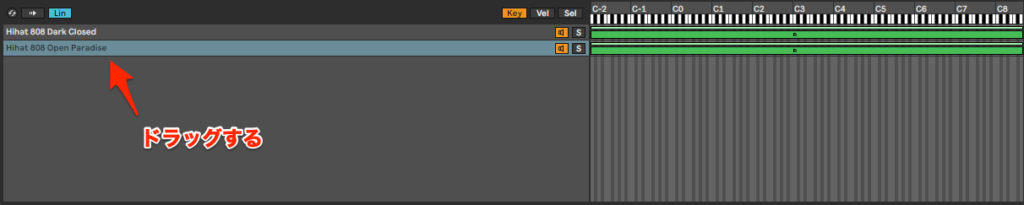
音程やベロシティで再生する音を変えたいのではなくて、何らかのパラメーターで変更したいわけです。今回の場合はMPEのSlideで(縦の動き)でコントロールしたい。ベロシティでも音程でもありませんね。
ですので、サンプルセレクトエディタで設定します。
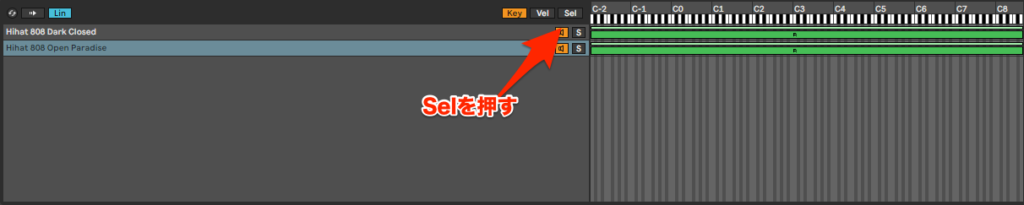
オープンとクローズに分割したいので、サンプルの再生のレンジを割り振ります。レンジを均一に割り当てます。
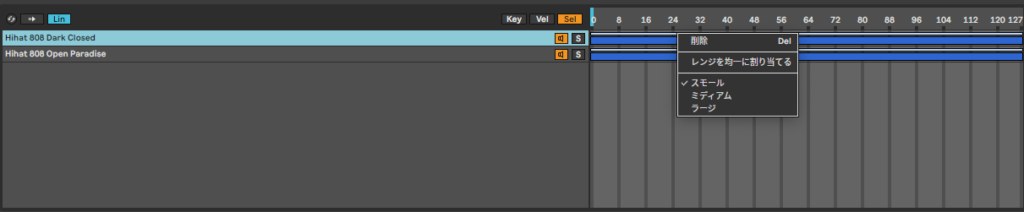
こうなりました。次に考えなくてはいけないのは、Slideの値によって、オープンとクローズを再生するように設定にすることですね。

SlideはMIDIのパラメーターなのでSamplerのMIDIを押して、Slideで「Sample Selector」を選択して、隣のAmountを適当な値にします。
叩きながら試してください。微調整したい場合は水色のサンプルセレクトルーラーを動かしつつ、アマウントを変更するといいと思います。
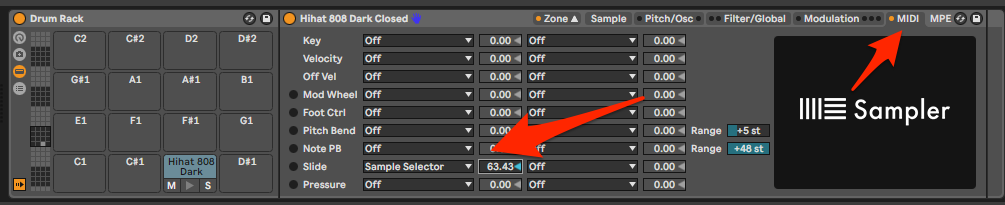
活用法
パフォーマンス向きではありますが、Captureを使えば自分の自分で満足が出来るまで演奏してから本チャンにしてもいい。制作でも楽しめると思います。
リアルドラム志向の方は、スネアやタムにリムをかけたり、ライドでカップとの叩きわけなども一つのパッドで可能になるので楽しめますね。
今回はとりあげませんでしたけど、ベロシティレイヤーを駆使すれば、アクセント部分だけ違う音色にしたりすることも出来ますね。
16パッドでフィンガードラムする人の可能性を大きく広げることになると思います。SamplerはMIDIによって様々なコントロールが出来るので、アイデア次第でDrumrackの可能性を無限に広げられますね!
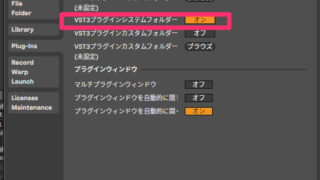




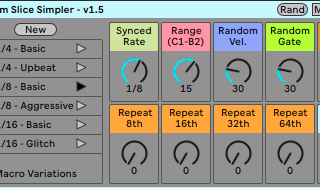

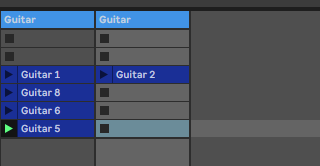
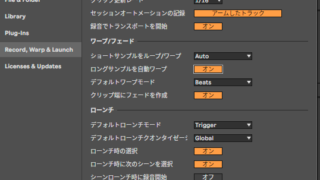
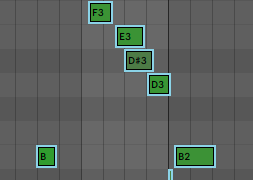






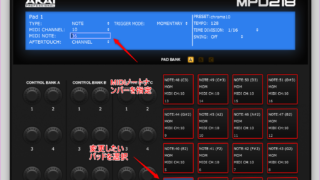
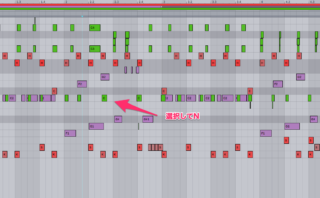

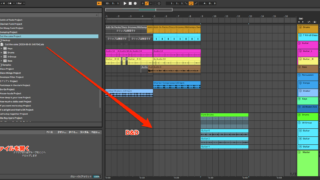







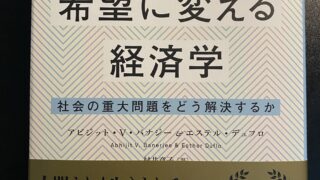





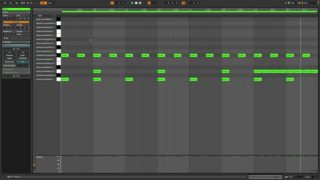




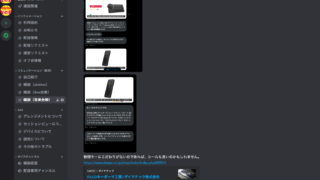



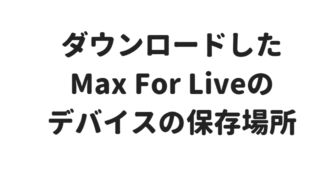



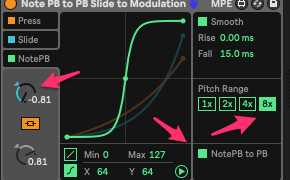




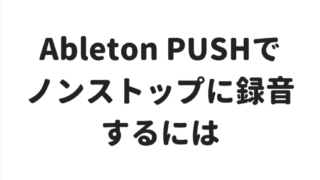
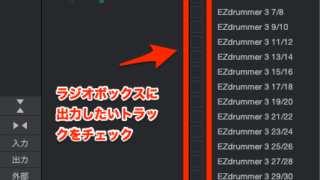
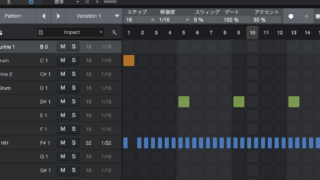

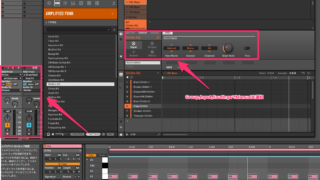


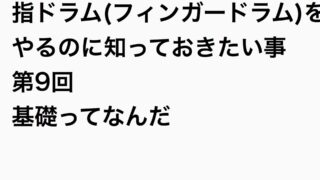

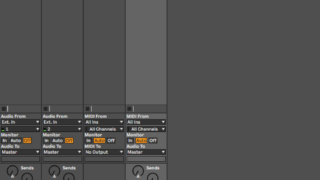





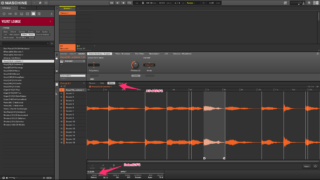
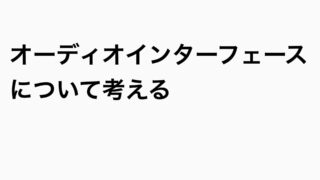
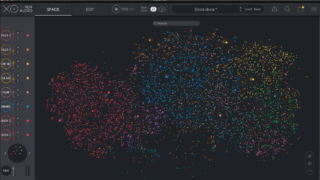

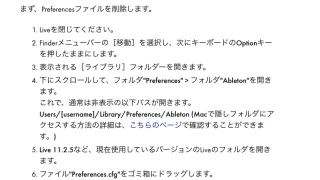









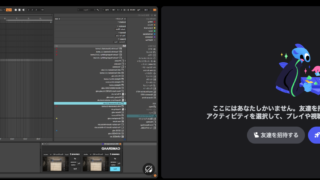

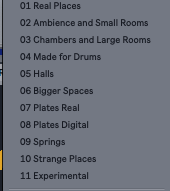




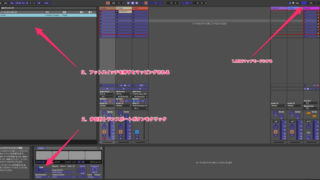




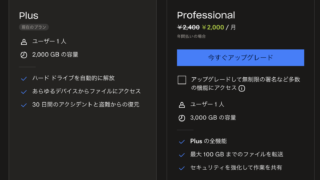






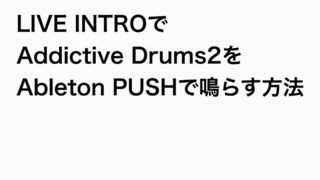




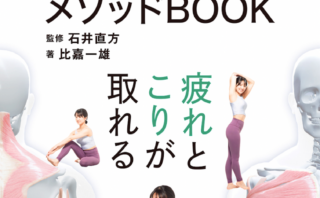
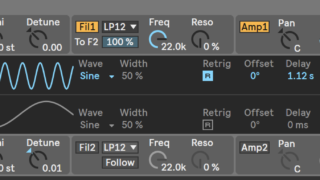




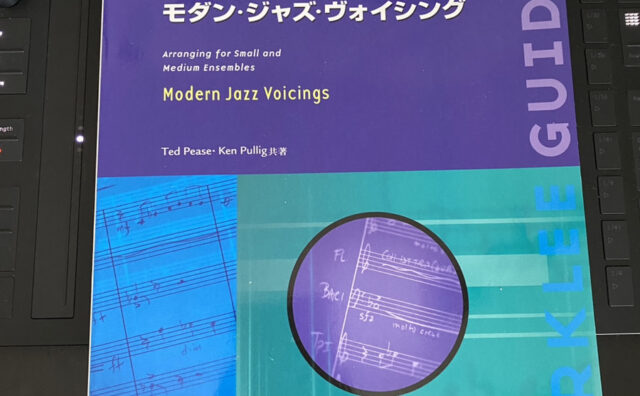
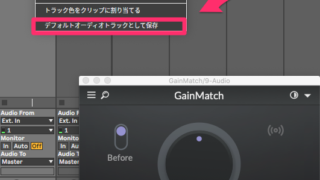


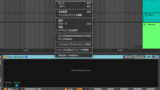
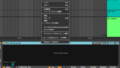
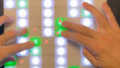
コメント